- Base de conocimientos
- CRM
- Propiedades
- Utilizar la fecha de hoy en el CRM
Utilizar la fecha de hoy en el CRM
Última actualización: 16 de octubre de 2025
Disponible con cualquiera de las siguientes suscripciones, a no ser que se indique de otro modo:
Para hacer un seguimiento de los datos en comparación con el día actual, puedes usar la fecha de hoy y otras medidas de tiempo relativas en el CRM. Por ejemplo, si creas una propiedad Fecha de renovación, puedes configurarla para que muestre la hora a partir de hoy (por ejemplo, Fecha de renovación es 28/10/2024, 12 días a partir de hoy) y filtrar los registros en función de esos valores (por ejemplo, Fecha de renovación es este mes).
En este artículo, te mostramos las formas en las que puedes utilizar la fecha de hoy y la hora relativa en HubSpot:
- Mostrar la hora relativa a partir de hoy cuando se visualiza una propiedad del selector de fecha o del selector de fecha y hora.
- Ajuste filtros y criterios de inscripción basados en la fecha de hoy u otros periodos de tiempo relativos en páginas de índice de objetos, segmentos, informes, workflows y conjuntos de datos.
- Utilice las propiedades personalizadas de tiempo entre, hasta o desde el cálculo. Obtenga más información sobre cómo crear una propiedad calculada de tiempo entre, hasta o desde.
Mostrar los valores de las propiedades con la hora relativa del día actual
Puedes elegir que se muestren los valores de las propiedades del selector de fecha y del selector de fecha y hora, incluido el número de días desde la fecha actual. Esta opción está disponible tanto para las propiedades predeterminadas como para las personalizadas.
- En tu cuenta de HubSpot, haz clic en el icono de settings Configuración en la barra de navegación superior.
- En el menú de la barra lateral izquierda, navega hasta Propiedades.
- Crea una propiedad o edita una que ya haya.
- Ve a la pestaña Tipo de campo. El tipo de campo debe ser Selector de fecha o Selector de fecha y hora.
- Selecciona Mostrar [fecha / fecha y hora] con hora relativa. Mostrar la hora relativa no afecta a los valores de la propiedad.
- Al terminar de configurar o de editar la propiedad, haz clic en Crear o en Guardar como.
Al visualizar el valor de la propiedad de un registro, se mostrará el número de días transcurridos desde hace un día o desde el día actual.

Importante: no puede usarse la hora relativa al consultar los valores de las propiedades en formularios, en informes o en la aplicación móvil.
Usar la fecha de hoy o la hora relativa en los filtros
Puedes configurar filtros según la fecha del día actual o la hora relativa del día actual en las herramientas de HubSpot para segmentar registros, activar automatizaciones y generar informes. Estas son las herramientas que puedes usar para hacerlo, así como ejemplos de uso.
Si has creado propiedades de cálculo Tiempo desde o Tiempo hasta (solo en Pro y Enterprise) y usarlas como filtro, consulta cómo usar las propiedades.
Páginas de índice de objetos
Al filtrar registros en una página de índice de objetos, puedes definir criterios para las propiedades de fecha y fecha y hora utilizando medidas de tiempo relativas. Estas medidas incluyen opciones predeterminadas, como Hoy o Último trimestre, y medidas personalizadas, como hace más de 10 días o dentro de menos de 45 días.
Por ejemplo, para ver negocios cuya Fecha de cierre sea hoy:
- En tu cuenta de HubSpot, dirígete a CRM > Negocios.
- Encima de la tabla, haga clic en elmenú desplegable Fecha de cierre y seleccione Hoy. También puede hacer clic en Filtros avanzados para utilizar otras propiedades de fecha. Más información sobre el filtrado avanzado.
- Haga clic en el icono de guardar de saveEditableViewIcon para guardar los cambios de filtro.

- En tu cuenta de HubSpot, dirígete a CRM > Contactos.
- Haga clic en Filtros avanzados.
- En el panel derecho:
- Haz clic en Añadir filtro.
- Seleccione Crear fecha.
- Haz clic en el menú desplegable del operador y selecciona es más que.
- Introducir 14 en el campo de texto .
- Haz clic en la X.
- Haga clic en el icono de guardar de saveEditableViewIcon para guardar los cambios de filtro.
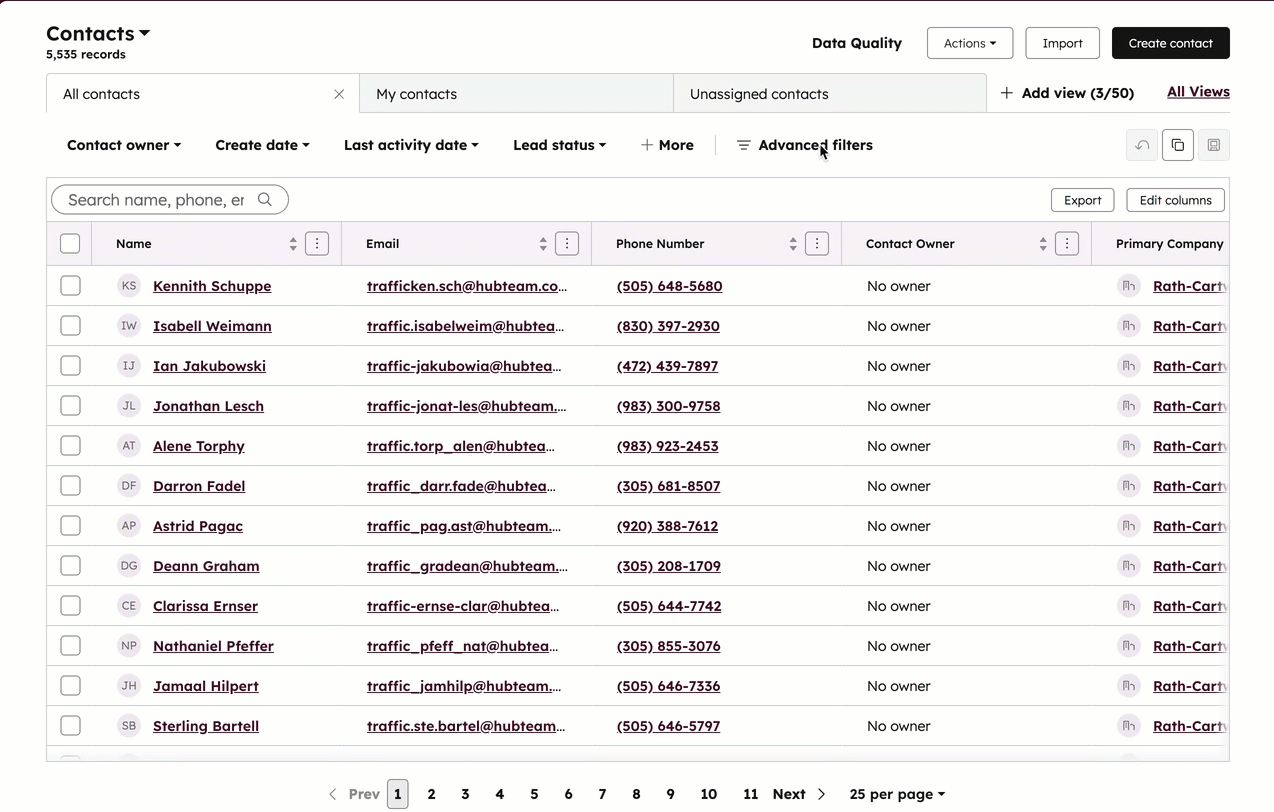
Más información sobre el filtrado de registros.
Segmentos
Al filtrar registros para incluirlos en un segmento, puede ajustar criterios para las propiedades de fecha y fecha y hora utilizando la hora relativa a partir de hoy. Por ejemplo, Fecha de última actividad es hace más de 10 días o Fecha de cierre es dentro de menos de 45 días. También puedes filtrar en función de la fecha de actualización de un valor o de si un valor es anterior o posterior al valor de otra propiedad.
Por ejemplo, para crear un segmento incluya contactos que hayan interactuado hoy con su equipo:
- En tu cuenta de HubSpot, ve a CRM > Segmentos.
- Cree un segmento o edite un segmento activo existente.
- En el panel izquierdo, haga clic en + Añadir filtro. Ajuste sus criterios de segmento utilizando la hora relativa a partir de hoy con propiedades [Objeto] como categoría de filtro.
- Seleccione Propiedad de contacto > Última fecha de interacción > es > hoy.
- Continúe ajustando o editando el segmento y, a continuación, haga clic en Guardar segmento.

Por ejemplo, para crear un segmento basado en los negocios que se cierran en un plazo de siete días a partir de ahora:
- En tu cuenta de HubSpot, ve a CRM > Segmentos.
- Cree un segmento o edite un segmento activo existente.
- En el panel izquierdo, haga clic en + Añadir filtro. Ajuste sus criterios de segmento utilizando la hora relativa a partir de hoy con propiedades [Objeto] como categoría de filtro.
- Seleccione Propiedades de negocio > Fecha de cierre > es menos de > 7 > días a partir de ahora.
- Continúe ajustando o editando el segmento y, a continuación, haga clic en Guardar segmento.

Obtenga más información sobre cómo crear segmentos y determinar sus criterios de segmentación.
Informes
La suscripción es obligatoria Para utilizar el generador de informes personalizados se necesita una suscripción Pro o Enterprise .
Al crear o editar un informe, puedes ajustar intervalos de fechas y filtros basados en la fecha del día actual y en la hora relativa. Esto se aplica a los informes predeterminados de la biblioteca de informes o a los informes personalizados creados en el generador de informes personalizados.
Informes de un solo objeto
- En tu cuenta de HubSpot, dirígete a Informes > Informes.
- Haz clic en Crear informe o edita un informe existente.
- Seleccionar informe de objeto único.
- Haz clic en Siguiente.
- Seleccione su fuente de datos.
- Haz clic en Siguiente.
- Configure su Informe. Puede seleccionar filtros de fecha en la parte superior (por ejemplo, Crear fecha es este trimestre hasta ahora).
- Cuando haya terminado, haga clic en Siguiente.

Informes personalizados
- En tu cuenta de HubSpot, dirígete a Informes > Informes.
- Haga clic en Crear informe o editar un informe existente.
- Seleccione Informe personalizado.
- En la parte superior derecha, haz clic en Siguiente.
- Seleccione sus fuentes de datos.
- Haz clic en Siguiente.
- Configure su Informe. Puede seleccionar las opciones predeterminadas o establecer medidas de tiempo relativas personalizadas para cuando filtre campos de fecha/fecha y hora (por ejemplo, .
- Cuando hayas terminado, haz clic en Guardar informe.

Workflows
La suscripción es obligatoria Para utilizar los workflows se necesita una suscripción Pro o Enterprise .
Puedes utilizar la fecha del día actual u otras medidas de tiempo relativas en desencadenantes y ramificaciones de inscripción en workflows. Por ejemplo, puedes crear un workflow que te envíe una notificación cuando la Fecha de cierre de un negocio sea el día actual.
- En tu cuenta de HubSpot, ve a Automatización > Workflows.
- Haz clic en Crear workflow.
- Añade un desencadenante o una ramificación de inscripción.
- Selecciona Propiedades de [objeto] como categoría de filtro.
- Selecciona una propiedad de fecha o de fecha y hora.
- Para ajustar los criterios en función de la fecha actual, utilice los operadores es, menor que o mayor que para especificar la fecha actual o el número de días a partir de la fecha actual. En el ejemplo siguiente, si el workflow se ejecuta todos los días, se inscribirá un negocio en el workflow si su Fecha de cierre es la fecha actual.
- Haz clic en Guardar.
- Agrega acciones según sea necesario. Por ejemplo, puedes enviar una notificación al propietario del negocio cuando la Fecha de cierre sea hoy.
- Publique y active el workflow.
Conjunto de datos
La suscripción es obligatoria Se requiere una suscripción a Data Hub Enterprise para utilizar conjuntos de datos.
En conjuntos de datos, puedes utilizar propiedades de fecha o de fecha y hora, así como funciones de fecha, en filtros y fórmulas para calcular el tiempo relativo. Consulta más información sobre la creación de conjuntos de datos personalizados.
Por ejemplo:
- Para calcular el tiempo que falta para el cumpleaños de un contacto, utiliza
DATEDIFF("DAY",[Birthday], NOW()). - Para mostrar los negocios cuya fecha de Última actividad es superior a 30 días a partir de la fecha actual, puede utilizar
IF(DATEDIFF("DAY",[Deal Last activity date], NOW()) > 30, " More than 30", "Less than 30").

Utilizar propiedades de cálculo de tiempo desde y tiempo hasta
La suscripción es obligatoria Para utilizar las propiedades calculadas y los workflows se requiere una suscripción Professional o Enterprise .
Puedes crear propiedades calculadas que registren la cantidad de tiempo transcurrido desde o hasta una fecha. Por ejemplo, puedes crear una Propiedad Tiempo desde apertura para saber cuánto tiempo lleva abierto un negocio en el pipeline. Aprenda a crear propiedades de cálculo de tiempo desde y tiempo hasta.
También puede filtrar registros por las propiedades en las páginas de índice de objetos o en segmentos, workflows e informes de un solo objeto. Las propiedades tiempo desde y tiempo hasta pueden utilizarse con los siguientes operadores:
- es menor que
- es mayor que
- es conocido
- es desconocido
Por ejemplo, puede inscribir negocios en un workflow si su Tiempo desde la apertura de la propiedad es superior a 30 días para asignar una tarea al miembro apropiado de su equipo de ventas.
- En tu cuenta de HubSpot, ve a Automatización > Workflows.
- Crea un workflow.
- Haga clic en Criterios de filtrado de Met.
- Seleccionar Negocio.
- Seleccione Propiedades de negocio.
- Haga clic en su propiedad personalizada Tiempo desde apertura .
- Haz clic en el menú desplegable del operador y selecciona es mayor que.
- Introducir 30 en el campo de texto .
- Haz clic en Siguiente.
- Haga clic en Guardar y continuar.
- En el panel izquierdo, en el campo de texto Examinar todas las acciones , introduzca tarea.
- Haga clic en Crear tarea y configure información como el nombre, la persona asignada y la fecha de vencimiento.
- Cuando hayas terminado, haz clic en Guardar.
- En la parte superior derecha, haz clic en Revisar y Publicar.

Nota: las propiedades "Tiempo desde" y "Tiempo hasta" no son compatibles con lo siguiente:
- Conjunto de datos.
- Filtros en el generador de informes personalizados.
- Entradas en propiedades calculadas y rollup.
- Asignaciones de campos de sincronización de datos personalizadas.